Отсканируйте QR-код, чтобы открыть эту страницу на вашем смартфоне.
- Windows 11
- Windows 10
Windows 11
- Введите и найдите [Проводник] в строке поиска Windows ① , нажмите [Открыть] ② .

- В окне Проводника выберите [Этот ПК] ③ .

- Кликните правой кнопкой мыши на USB накопитель ④ и выберите [Форматировать] ⑤ .

- Выберите Файловую систему[FAT32] ⑥ и нажмите [Начать] ⑦ .

- Появится уведомление о том, что все данные на флешке будут удалены. Нажмите [OK] ⑧ для запуска форматирования USB.
Примечание: пожалуйста, сделайте копию данных с флешки, если требуется, перед запуском форматирования.
- Процесс форматирования завершен, и ваш USB-накопитель был преобразован в FAT32. Нажмите [OK] ⑨, чтобы закрыть окно.

Как Отформатировать Флешку 32/64/128 ГБ в FAT32 | Форматирование Флешки БОЛЬШОГО ОБЪЕМА
Windows 10
- Введите и найдите [Этот ПК] ① в строке поиска Windows, затем нажмите [Открыть] ② .

- Кликните правой кнопкой мыши на USB накопитель ③ и выберите [Форматировать] ④ .

- Выберите файловую систему [FAT32] ⑤ и нажмите [Начать] ⑥ .

- Появится уведомление о том, что все данные на флешке будут удалены. Нажмите [OK] ⑦ для запуска форматирования USB .
Примечание: пожалуйста, сделайте копию данных с флешки, если требуется, перед запуском форматирования.
- Процесс форматирования завершен, и ваш USB-накопитель был преобразован в FAT32. Нажмите [OK] ⑧ , чтобы закрыть окно.

Источник: www.asus.com
Программа для форматирования флешки в fat32. Как отформатировать флешку в FAT32 различными способами

Подключите флешку к компьютеру и откройте «Мой компьютер». Кстати, вы можете сделать это быстрее, если нажмете клавиши Win + E (латинская E).
Как отформатировать флешку из exFAT в FAT32

Кликните правой кнопкой мыши по нужному USB накопителю и выберите пункт контекстного меню «Форматировать».

По умолчанию уже будет указана файловая система FAT32, и все, что останется сделать — нажать кнопку «Начать», ответить «ОК» на предупреждение о том, что все данные на диске будут уничтожены, после чего дождаться, когда система сообщит о том, что форматирование завершено. Если пишет «Том слишком велик для FAT32», решение смотрим .

Если по какой-то причине файловая система FAT32 не отображается в диалоговом окне форматирования, то поступите следующим образом: нажмите кнопки Win + R, введите CMD и нажмите Enter. В открывшемся окне командной строки введите команду:
Format /FS:FAT32 E: /q
Где E — буква вашей флешки. После этого, чтобы подтвердить действие и отформатировать флешку в FAT32, нужно будет нажать Y.
Видео инструкция о том, как форматировать USB диск в Windows
Если после текста выше что-то осталось непонятным, то вот видео, в котором флешка форматируется в FAT32 двумя различными способами.
Как отформатировать флешку в FAT32 в Mac OS X
В последнее время и у нас в стране становится все больше владельцев компьютеров Apple iMac и MacBook с операционной системой Mac OS X (я бы тоже купил, но нет денег). А потому стоит написать и о форматировании флешки в FAT32 в этой ОС:
- Откройте дисковую утилиту (Запустите Finder — Приложения — Дисковая утилита)
- Выберите флешку, которую следует отформатировать и нажмите кнопку «Стереть»
- В списке файловых систем выберите FAT32 и нажмите стереть, дождитесь, когда процедура будет завершена. Не отключайте USB накопитель в это время от компьютера.
Как отформатировать USB диск в FAT32 в Ubuntu
Для форматирования флешки в FAT32 в Ubuntu, найдите в поиске приложений «Диски» или «Disk Utility», если вы используете английский язык интерфейса. Откроется окно программы. В левой части выберете подключенную флешку, после чего с помощью кнопки с иконкой «настроек», вы можете отформатировать флешку в нужный Вам формат, в том числе, в FAT32.

Кажется, рассказал обо всех наиболее вероятных вариантах при процедуре форматирования. Надеюсь, кто-то найдет эту статью полезной.
При копировании файлов большого размера часто у неподготовленных пользователей возникает такой вопрос: как в FAT32? Эту простую операцию можно сделать как системными средствами самой операционной системы «Виндовс 7», так и специализированным программным обеспечением. Каждый из этих методов будет детально рассмотрен в рамках предлагаемого вашему вниманию материала. Также в статье даны рекомендации по выполнению данной операции в такой ОС, как Ubuntu.
Меню «Мой компьютер»
Наиболее простой вариант того, в FAT32, — это использование ярлыка «Мой компьютер». Порядок выполнения работы следующий:
В конце работы нужно проверить результат выполнения данной операции. Для этого:
- Открываем ранее изложенным способом окно «Мой компьютер».
- Находим флешку.
- Наводим на нее указатель мышки и вызываем способом, описанном выше.
- В списке выбираем «Свойства».
- Напротив надписи «Файловая система» должно быть написано «FAT32».
Если все так, то значит, все прошло успешно. В ином случае повторяем с самого начала весь порядок преобразования накопителя. Это наиболее простой и самый удобный способ того, как отформатировать флешку в FAT32. Но у него есть один существенный недостаток — это полное уничтожение информации на накопителе. Поэтому перед выполнением данной операции все данные необходимо перенести на жесткий диск, а по окончании процедуры вернуть их обратно. А преимущества данного способа таковы:
- Визуализация.
- Вхождение в состав операционной системы.
Convert.exe

Еще один способ того, как перевести флешку в FAT32средствами операционной системы, основан на использовании утилиты Convert.exe. Алгоритм ее применения следующий:
- Открываем окно «Выполнить» нажатием комбинации клавиш «Вин» (на ней нанесен логотип «Виндовс») и R.
- Вводим команду «CMD» в ее поле и нажимаем «Выполнить».
- Затем в командной строке набираем «convert fl: /fs:fat32 /nosecurity /x», где «fl» — это буква, обозначающая накопитель.
- После этого нажимаем «Enter».
- По окончании закрываем все окна и все готово.
Плюсы использования данного метода:
- Встроен в «Виндовс».
- Не нужно перемещать файлы с накопителя.
Недостаток способа заключается в том, что нужно пользоваться командной строкой. Не каждый пользователь сейчас может это себе позволить. Все привыкли к визуализации. Но при этом нет нужды копировать данные с флеш-накопителя. Просто преобразуется файловая система из старой в ФАТ32.
Специальные средства

Кроме самих средств операционной системы, существует также и специализированное программное обеспечение. При помощи него можно тоже выполнить такую процедуру, как отформатировать флешку под FAT32. В качестве примера можно привести «Партитион Майджик». Для начала необходимо скачать эту программу с интернета и установить у себя на компьютере.
Затем подключаем накопитель и запускаем данный программный продукт. Выбираем флешку и, используя меню дисковой утилиты, выбираем тип файловой системы и преобразуем ее. Этот способ лучше всего подойдет для продвинутых юзеров, поскольку придется работать с не совсем стандартным программным обеспечением. Новичкам и плохо разбирающимся пользователям лучше остановить свой выбор на одном из ранее описанных методов.
Ubuntu
Все предыдущие методы справедливы для компьютеров, которые работают под управлением такой операционной системы, как «Виндовс 7». А вот в случае с Ubuntu можно использовать «Дисковую утилиту» (находится в меню «Система») или gparted. Первая из них обязательно устанавливается. А вот с gparted возможны различные варианты. Она может быть проинсталлирована, а может и нет.
Поэтому в некоторых случаях ее придется дополнительно установить. Эти продукты очень похожи друг на друга, и алгоритм их использования идентичный. Какой из них использовать — зависит от личных предпочтений. Но «Дисковая утилита» все же лучше подойдет для такой процедуры, как переформатировать флешку в FAT32. Она по умолчанию установлена.

Резюме
Лучше всего для такой операции, как «отформатировать флешку в FAT32», использовать окно «Мой компьютер». Это и просто, и надежно. Если же нужно сохранить информацию, то без утилиты Convert.exe просто не обойтись. Но это справедливо для пользователей, которые работают с «Виндовс 7». А вот с Ubuntu рекомендуется применять такую программу, как «Дисковая утилита».
Она по умолчанию устанавливается в базовую конфигурацию.
FAT 32 является самой популярной файловой системой, но Windows не позволяет использовать ее на дисках и флешках объемом больше 32 ГБ. Тем не менее есть способ обойти это ограничение. Посмотрите, как можно форматировать флешку в FAT32 с объемом памяти больше 32 ГБ.
Ограничения FAT32 в Windows
FAT32 уже довольно устаревшая файловая структура и имеет существенные ограничения. На флешках или внешних дисках с этой системой невозможно хотя бы сохранить файлы больше 4 ГБ. С другой стороны, она является одной из лучших для хранения и обмена данными по USB, так как ее поддерживает практически каждое устройство – телевизоры SmartTV, игровые приставки, стационарные плееры DVD/DivX, а также любые компьютеры на Mac, Linux или Windows – и поэтому многие пользователи по-прежнему ее используют.
К сожалению, Windows накладывает свои ограничения и позволяет форматировать только устройства емкостью менее 32 ГБ в FAT32. Если памяти на флешке больше, например, 64 ГБ, то остаются файловые системы NTFS, REFS или exFAT. Но они не работают со всеми устройствами, например, старые телевизоры или видео плееры не смогут считать информацию с памяти накопителя. Но есть способ форматировать жесткий диск в FAT32 или флешку объемом больше 32 ГБ. Как это сделать?
Программа для форматирования «объемных» накопителей
Инструменты, встроенные в операционную систему в этом случае окажутся в большинстве неэффективными. Предоставят только возможность форматировать накопитель в системе exFAT или NTFS. Для форматирования переносной памяти 32 ГБ проще всего использовать небольшую утилиту FAT32 Format.
http://www.ridgecrop.demon.co.uk/guiformat.htm
Чтобы ее скачать, откройте вышеуказанную страницу и нажмите на картинку с изображением окна программы – это прямая ссылка на загрузку. Эту программу даже не нужно устанавливать. Она предлагается как portable, то есть это переносная версия. После скачивания ее можно сразу запустить с помощью EXE-файла без необходимости установки.

Отобразится интерфейс немного похожий на тот, который Windows предлагает при форматировании диска. В поле Drive выберите букву подключенного USB диска или флешки, которые нужно форматировать в структуре FAT32. Поле «Allocation Unit Size» можно оставить без изменений.
Затем в поле Label можно ввести название форматируемого устройства. Название может быть любое, которое поможет вам определить назначение накопителя, и что на нем записано. Если нужно быстро форматировать внешний жесткий диск в FAT32 или флэшку, то отметьте флажком опцию «Быстрое форматирование».
После этого нажмите на кнопку Start. Отобразится уведомление о том, что процесс форматирования удалит все данные с переносного носителя. Для продолжения и подтверждения удаления данных нажмите на ОК. Флешка будет отформатирована в FAT32.
Если появится сообщение, что устройство не может быть отформатировано, так как используется другим процессом, что проверьте, что закрыты все окна Проводника и другого файлового менеджера. Открытый Проводник (окно «Мой компьютер») может помешать работе утилиты FAT32 Format. После закрытия Проводника попробуйте снова запустить программу.
Форматируем флешку в виндоус !
USB-флешка — это очень удобный гаджет, который позволяет хранить и обмениваться информацией между ПК без лишних проводов и настроек. Порой, возникают такие ситуации, когда вам нужно отформатировать флешку, например для переноса большого файла или просто — для очистки информации. Подробная инструкция о том как отформатировать флешку на компьютере — специально для пользователей сайт!
Форматирование usb флешки обычно необходимо тогда, когда вам нужно очистить внутреннюю память носителя от всей информации или например когда на флешке появился вирус. Однако есть и третий случай, когда вам нужно изменить конфигурацию флеш-накопителя. Например у вас есть флешка NTFS и вам нужно сделать её в формате FAT32, или же в обратном порядке.
Для проверения форматирования флешки, вам необходимо открыть «Мой компьютер» (значек находится на рабочем столе или же в меню «Пуск»)
После этого, перед вами откроется диалоговое окно с меню, в котором будут все возможные действия над устройством, но раз мы решили «форматировать» его, то выбираем пункт «Форматировать».

Перед вами откроется окно, в котором вам нужно будет сконфигурировать параметры, согласно которым будет проведено форматирование устройства.
Конечно же, вам необходимо убедиться что вы выбрали именно то устройство, которое необходимо отформатировать, поскольку форматирование приводит к потере данных,а форматирование диска, на котором расположена системная информация может привести к поломке ПК и потере важных данных. Если вы выбрали нужное устройство (вашу флешку), вам необходимо определиться с типом файловой системы, которая будет настроена на вашем носителе.
На сегодняшний день самыми популярными и распространёнными являются файловые системы NTFS и FAT32 . Они пришли к нам издавна и поддерживаются практически всеми типами современных устройств.
Система FAT32 имеет максимальный размер тома в 128 ГБ, а размер кластера до 64 кб.
В NTFS — максимальный размер тома до 2 ТБ, а размер кластера до 4 кб.
Т.е. для работы с системой формата FAT32 необходимо меньше ОЗУ (оперативной памяти устройства) и системы такого типа работают быстрее. Но в то же время NTFS системы, работают значительо стабильнее, а информация будет сохранена даже при неправильном извлечении или внезапном отключении устройства. USB-носитель с файловой системой NTFS может позволить вам записать файлы, размер которых превышает 4 ГБ, а FAT32 — имеет ограничение, и вы не сможете этого сделать.
Обычно, выбирать тип файловой системы, размер кластера и другие параметры не нужно, система предлагает автоматические параметры по-умолчанию. К тому же, если вы уже заметили, ниже есть кнопка «Восстановить параметры по умолчанию», которая сбрасывает настраиваемые параметры в их default-ные значения. Также, есть поле под названием «Метка тома», в котором вы имеете возможность задать имя вашему устройству, вместо стандартного «Съемный диск».
После задания всех необходимых параметров, вы можете смело нажимать кнопку «Начать» и через несколько секунд ваша флешка будет отформатирована и готова к работе.


Если же вы еще из тех, у кого еще старенькие ПК под управлением старой, но уверенной и проверенной Windows XP, то для вас немного другая инструкция:
Форматируем флешку в Windows XP

Как вы уже догадались, форматирование флеш-накопителя в операционной системе Windows XP проходит немного иначе. Явным отличием тут есть то, что используя стандартные методы, описанные нами выше, вы сможете отформатировать флешку только в файловой системе FAT32, но если именно это ваша цель — то всё описанное выше — верно, но если у вас windows XP и вы желаете сделать флешку с файловой системой NTFS, например чтоб перенести какие-либо важные данные большого объема, то придется немножко заморочиться. А именно…
Сперва, как и всегда, заходим в «Мой компьютер»
Правой кнопкой мыши нажимаете на любом свободном месте и в вападающем меню выбираете пункт «Управление»

Перед вами откроется диспетчер управления компьютером. Далее вам необходимо выбрать левой кнопкой мыши (ЛКМ) пункт меню «Диспетчер устройств», в правой части экрана перед вами будет открыт список всех доступных устройств. Далее следует выбрать раздел «Дисковые устройства». В нём вы увидите свою флешку подключенную к ПК, и вам нужно будет нажать на ней правой кнопкой мыши (ПКМ). Откроется диалоговое окно, где как и ранее, вам нужно будет выбрать раздел «Свойства».

Откроется окно «свойства», где будет пункт «Оптимизировать для выполнения». Вам необходимо поставить галочку (т.е. выбрать) напротив этой надписи и нажать «Ок», т.е. подтвердить оптимизацию.

Теперь вы можете успешно приступать к форматированию вашего устройства в файловой системе NTFS даже в Windows XP по тому же способу, который был описан выше. Успехов!
Для работы с Windows используются файловые системы ntfs и fat32. Это самые распространенные системы, хотя помимо них существует еще несколько десятков дисковых файловых систем (ФС).
Fat32 морально устарела , поэтому при работе на современных ОС чаще всего используется NTFS. Флешки также как и диски используют файловую систему NTFS, т.к. FAT32 имеет некоторые ограничения , среди которых ограничение по размеру записываемых файлов.
Форматирование стандартными средствами
Несмотря на то, что fat32 устарела, ее достаточно часто используют для работы с флеш накопителями. Отформатировать флешку достаточно просто, для этого:
Форматирование через командную строку
Эту же процедуру можно провести немного по-другому, использовав при этом командную строку . Для начала запускаем консоль, для чего нужно запустить командный интерпретатор (нажатие Win + R ), и вводим в строку cmd . Нажимаем ОК .

В открывшемся окне вводим команду: format / FS : FAT 32 X : / q

X – это буква диска флешки, которую можно посмотреть в моем компьютере. Затем получим предупреждение о том, что все данные будут удалены, тут следует нажать Y для начала процесса.
Программа чтобы форматировать флешку в fat32

×Close
Скриншот FAT32format
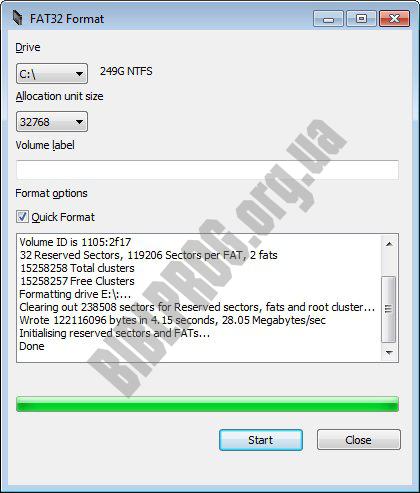
Guiformat FAT32format – бесплатная программа, которая позволяет форматировать различные флеш-накопители в файловой системе Fat32. Она рассчитана на работу со всеми известными форматами карт памяти и поддерживает работу с носителями данных объемом более 32 GB. Вы сможете с легкостью очистить любой носитель, чтобы улучшить его производительность и качество дальнейшей записи.
Это незаменимый инструмент в том случае, когда существуют какие-либо неисправности на флешке. Чтобы справиться с подобными проблемами можно попробовать «прогнать» ее через программу Guiformat и восстановить все битые ячейки до первоначального вида. Для работы с данной утилитой на вашем компьютере должен быть установлен специальный картридер.
Те пользователи, кто часто пользуется картами памяти в фотоаппаратах или телефонах знают, что частые удаления и записи информации на них может негативно сказаться на самом устройстве. Карта памяти быстро выходит из строя, поскольку стандартные очистители не могут обеспечить полноценное качество вашей флешке во время форматирования.
В таком случае лучше использовать специальные приложения для этой работы. Если вы владелец флеш-накопителя, который нужно отфарматировать в файловой системе Fat32, то лучшим решением для очистки этого устройства будет установка FAT32 Format.
Суть работы программы особо не отличается от подобных утилит. Выберите нужный раздел памяти и способ очистки. Это может быть быстрая очистка, которая сотрет лишь поверхностную информацию, но может оставить скрытые файлы, которые будут занимать место на карте. Или запустите полную очистку, и удалите все существующие данные.
Интерфейс программы выполнен в очень простом и лаконичном стиле. При использовании он не вызовет никаких трудностей даже если вы новичок в этом вопросе. После запуска приложения перед вами откроется небольшое окошко. Здесь можно выбрать тот раздел компьютера, в котором находится ваш накопитель памяти. При проведении быстрой очистки поставьте соответствующую галочку. Если же форматирование необходимо глубокое – галочку нужно убрать.
Приложение Guiformat работает во всех версиях операционной системы Windows. Данная утилита применяется только для форматирования с файловой системой Fat32. Учитывая, что большинство подобных программ работают в основном в системе NTFS или exFAT, то качественных аналогов у нее не так уж и много.
Скачать бесплатно FAT32format 1.07

FAT32format – это небольшая утилита для форматирования жестких дисков и флешек в файловую систему FAT32. Программа имеет вид командной строки, поэтому ее использование может вызвать небольшие трудности у новичков.
Файловая система FAT32 является более старой, чем NTFS, и имеет ряд недостатков (например, максимальный размер одного файла должен быть не более 4 ГБ). Но у нее есть один главный плюс – она поддерживается практически всеми устройствами. Поэтому флешки с файловой системой FAT32 будут читаться на любых смартфонах, фотоаппаратах и т. д.
Несмотря на консольный вид, пользоваться FAT32format довольно легко. Для начала, вставьте носитель в компьютер и запустите программу. Далее в окне введите «с», затем букву флешки (например, F), и размер кластера. Дождитесь окончания процесса. Не забудьте, что во время форматирования все ваши данные удалятся с носителя.
Особенности программы
• Форматирование носителей в файловую систему FAT32.
• Имеет вид командной строки.
• Максимальный размер носителя – 2 ТБ.
• Возможность выбора размера кластера.
• Поддержка Windows XP и выше.
Таким образом, с помощью FAT32format вы легко и быстро отформатируйте жесткий диск или флешку в файловую систему FAT32. Программу можно скачать абсолютно бесплатно.
Способ 1. Используем контекстное меню
Первый рассматриваемый метод удобный тем, что позволяет осуществить форматирование HDD всего за несколько кликов. Однако и здесь имеется несколько «минусов»:
- если иконка Мой компьютер отсутствует на рабочем столе, то неопытный пользователь может очень долго искать, как к ней добраться;
- из-за возникновения некоторых ошибок, проводник может не отображать подключенный диск в окне Мой компьютер.
Но, как ни как, давайте рассмотрим, как отформатировать внешний жесткий диск с использованием контекстного меню.
Подключите внешний HDD к компьютеру и зайдите в Мой компьютер.
Щелчком правой кнопкой мыши (ПКМ) нажмите по иконке диска, после чего в новом окне выберите пункт Форматировать.
-
Теперь в открывшемся окне вы можете задать предварительные настройки, которые вступят в силу по завершении процесса форматирования. А именно:
- назначить тип файловой системы, которая будет использоваться носителем после процесса форматирования (рекомендуем ставить NTFS, так как этот тип убирает ограничения на максимальный размер объектов, которые могут храниться на диске);
- изменить название тома;
- поставить метку на быстрое форматирование.
После нажатие кнопки Начать, перед вами откроется окно с предупреждением, что все все файлы на диске будут удалены. Жмите Ок и ждите окончания форматирования.
Способ 2. Используем командную строку
Командная строка – инструмент «продвинутых» пользователей, потому как зная нужные команды, вы можете с помощью консоли выполнить практически любое действие на компьютере за считанные секунды. Недостатком этого способа можно считать необходимость заучивать команды наизусть. Давайте рассмотрим, как отформатировать внешний HDD через консоль.
Форматирование внешнего HDD, так как и большинство других операций в ОС Windows, вы можете осуществить, используя командную строку. Открыть командную строку в Windows 7 вы можете, открыв меню Пуск и в поле Выполнить прописав команду cmd, после чего нажав по иконке cmd.exe.
В консоли пропишите следующий код:
- FORMAT(название диска) – вместо скобок указывается буква, которая была присвоена накопителю после его подключения к ПК (см. в окне Мой компьютер)
- /FS:NTFS – установка файловой системы в качестве NTFS
- /V:(название тома) – вместо скобок указывается, как будет назван носитель после форматирования
- /Q – включение быстрого форматирования (по желанию)
В итоге это будет выглядеть так:
Важно! Между каждой командой в строке делайте пропуск. Сами же команды пишутся слитно.
Как отформатировать внешний жесткий диск при помощи Windows
Подключите внешний жесткий диск к компьютеру и откройте окно «Мой компьютер». После того, как внешний диск определится системой и появится в окне «Мой компьютер», откройте контекстное меню внешнего диска (правый клик по диску) и выберите пункт «Форматировать».
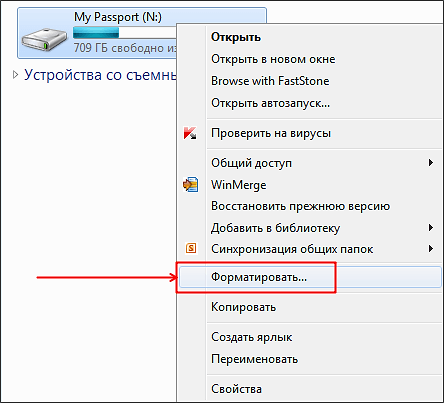
После этого перед вами откроется окно с настройками форматирования диска.
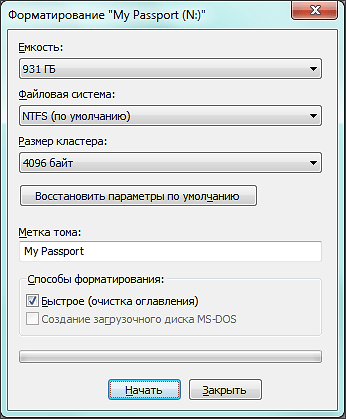
Здесь нужно выбрать файловую систему NTFS, указать метку тома (название диска), а также включить функцию быстрого форматирования.
Файловую систему лучше выбирать именно NTFS, так как FAT имеет множество ограничений и в современных условиях выглядит откровенно устаревшей. Функция быстрого форматирования это режим форматирования, при котором на диск записывается чистая файловая система без физического удаления файлов с диска. В большинстве случаев быстрого форматирования более чем достаточно, поэтому смело включаем. Если же отключить функцию быстрого форматирования, то процесс форматирования внешнего жесткого диска может занять несколько часов. Метку тома можете указать по своему усмотрению.
После того как вы настроили все необходимые параметры, можете нажимать на кнопку «Начать». Дальше перед вами откроется окно с предупреждением об удалении всех данных с форматируемого диска.

Если на диске нет нужной вам информации, то нажимаем «ОК». Процесс форматирования внешнего жесткого диска займет одну или несколько минут.
Кстати, рекомендуем ознакомиться с нашей статьей о том, как отформатировать карту памяти SD.
Как отформатировать внешний жесткий диск через командную строку
Также вы можете отформатировать внешний жесткий диск через командную строку. Для этого подключите диск и запустите командную строку Windows (Меню «Выполнить» – команда «CMD»).
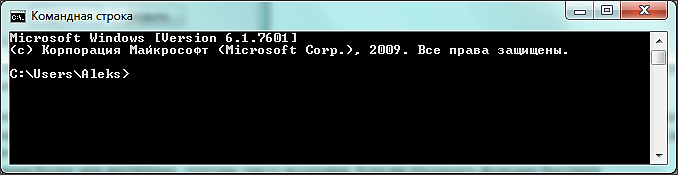
Форматирование дисков через командную строку производится с помощью команды FORMAT. Чтобы узнать все параметры, которые может принимать данная команда, введите «FORMAT /?».
Для форматирования внешнего жесткого диска нам нужно выполнить команду формат со следующими параметрами:
- /FS:NTFS – форматирование с использованием файловой системы NTFS.
- /V:MyDisk – указание названия диска. Вместо MyDisk можете использовать любое другое название диска.
- /Q – включение функции быстрого форматирования.
В итоге команда для форматирования внешнего жесткого диска при помощи командной строки выглядит так:
- FORMAT X: /FS:NTFS /V:MyDisk /Q
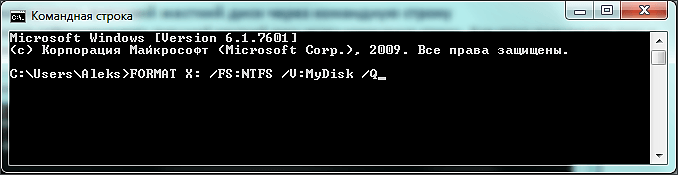
Где X: это буква, которая присвоена данному внешнему диску. При форматировании через командную строку важно не перепутать диски, иначе вы можете отформатировать не тот диск, что чревато большими неприятностями.
Также нужно отметить, что при форматировании диска через командную строку, система не выводит никаких дополнительных предупреждений. Поэтому нужно быть особенно осторожным.
HP USB Disk Storage Format Tool
HP USB Disk Storage Format Tool представляет собой системную утилиту для работы со сменными накопителями. Иначе говоря – это программа для форматирования флешек и SD карт, которая поможет Вам отформатировать и создать специальную загрузочную USB флешку с поддержкой таких файловых систем как FAT16, FAT32 и NTFS.

Для начала пользования программой, достаточно просто извлечь содержимое архива в любую доступную папку на жёстком диске и запустить исполняемый файл. Инсталляция программы не потребуется, она полностью готова к работе сразу после её первоначального разархивирования.
Внимание: данная программа поможет отформатировать флешку если она не форматируется стандартными средствами. Кроме того с её помощью можно задать любое имя нужной USB флешке.
HP USB Disk Storage Format Tool имеет простой и, как уже принято говорить, интуитивно понятный пользовательский интерфейс для того, чтобы с ней мог разобраться любой. В основе функционала – выбор диска для форматирования, указание нужной файловой системы и задание желаемой метки диска.

Как мы уже говорили, это приложение способно создавать загрузочные диски с файловыми системами FAT32 или NTFS в виду их высокой распространённости среди пользователей ОС Windows.
Далее, для того чтобы компьютер мог загрузиться с полученного флеш-накопителя, необходимо зайти в биос (BIOS) и указать первым загрузочным устройством наш USB девайс. В любом случае – это зависит от особенностей самого биоса, так как на некоторых системах можно просто во время загрузки ПК удерживать кнопку F8 или F10, что позволит выбрать носитель для запуска системы.>FAT32format
1.07
Основная информация о программе
FAT32format — программа, которая дает возможность быстро отформатировать любой носитель: жесткий диск, SSD, «флешку», карту памяти в файловую систему FAT32 (из любой другой). Данная файловая система является довольно популярной, так как ее поддерживают практически любые устройства. Главными недостатками FAT32 считаются довольно строгое ограничение на размер записываемого файла (до 4 Гб), а также ощутимая потеря быстродействия при фрагментации.
Данная программа не имеет графической оболочки и является приложением командной строки. Если вы никогда ранее не работали с подобными приложениями — не пугайтесь! Работать с FAT32format очень просто: помимо выбора диска для форматирования, приложение дает возможность установить количество секторов в кластере. Конечная команда, которая должна быть введена в командную строку для начала работы, должна выглядеть так: fat32format -cY X, где X — буква носителя, которые следует отформатировать, а У-количество секторов в одном кластере. В зависимости от размера носителя рекомендуется использовать следующие значения Y:
- объемом менее 137 Гб — 1;
- объемом менее 274 Гб — 2;
- объемом менее 549 Гб — 4;
- объемом менее 1 Тб — 8;
- объемом более 1 Тб — 16
Максимальный поддерживаемый программой объем носителя составляет 2 Тб. При превышении такового рекомендуется пользоваться альтернативными решениями.
Какие же преимущества есть у FAT32format по сравнению со стандартными инструментами форматирования Windows? Оно всего одно, но очень важное — скорость работы. При форматировании особо емких накопителей программа способна сэкономить вам до нескольких часов (тут все зависит от производительности ПК). Скачать и пользоваться FAT32format вы можете совершенно бесплатно.
Источник: iclubspb.ru